O Google Photos é um serviço de compartilhamento de fotos e armazenamento que foi desenvolvido pelo Google desde maio de 2015. É um dos melhores serviços de armazenamento de imagens on-line na Internet que podem ser acessados por meio de uma conta do Google em qualquer dispositivo. Não importa que você use um aplicativo de fotos ou o navegador, basta fazer login na conta do Google e terminar. No entanto, alguns usuários estão enfrentando o aplicativo do Google Fotos preso em 'Configurando sua biblioteca de fotos'.
Parece que após ou durante a criação de um novo álbum de fotos e backup de várias fotos da câmera do telefone, diz algo como 'se preparar para fazer backup de itens'. Mas, de alguma forma, o aplicativo de fotos fica preso na configuração da biblioteca de fotos, o que é irritante. Desligar a opção Backup e Sync nas fotos do Google não ajudou. Agora, se você também estiver encontrando problemas como o Google Photo Backup, em se preparar para fazer o backup, pode verificar essa correção.
Por que o Google Fotos prendeu na configuração da sua biblioteca de fotos?
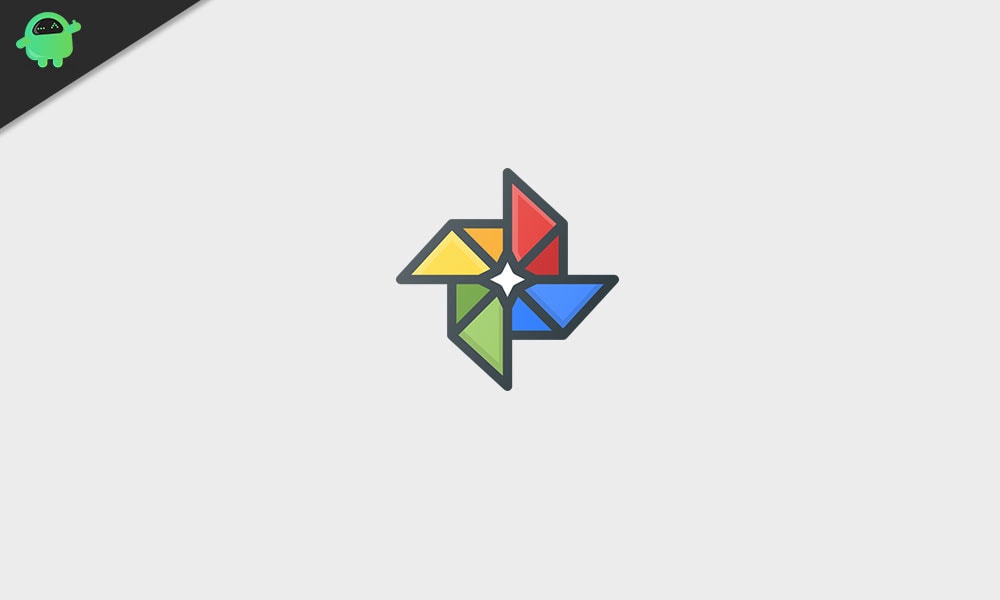
Não é por acaso que o seu dispositivo Android colocou o aplicativo de fotos no processo de configuração. Está acontecendo com milhares de usuários de software desenvolvidos pelo Google e você não está sozinho no barco. O cenário pode ser o mesmo no seu dispositivo, mas a causa raiz difere do dispositivo para o dispositivo. O que funciona para você pode não funcionar para outra pessoa. Permita -me fornecer algumas razões pelas quais o aplicativo do Google Photos está dobrado no processo de configuração.
um. Android Bugs and Flitches
É comum que o software móvel Android tenha bugs e falhas. Eu tenho um smartphone com a pele personalizada em cima do sistema operacional Android 11, como mencionei anteriormente. Possui bugs, problemas de gerenciamento de RAM, atraso de entrada, etc.
b. Porcaria
Você é o número 1 pelo qual o armazenamento está preenchido com lixo e chegou a hora de liberá -lo. Muitos revisores sugerem que os usuários consideram as opções de armazenamento ao comprar um novo dispositivo e não estou falando sobre expansão do cartão SD.
O armazenamento interno não é o mesmo que a expansão de armazenamento via cartão SD. Atualmente, temos a tecnologia UFS que é superior em termos de velocidades de leitura/escrita. Não acredito que os cartões SD tenham chegado o suficiente para competir com a tecnologia UFS.
c. Restrições
Não vou repetir o fato de que a privacidade é um mito, e temos esses limitadores que pretendem preservar nossa liberdade de escolher. Não estou citando o modo de economia de bateria, e isso é um potencial culpado aqui.
d. Largura de banda limitada
O Google Photos não é um visualizador de imagem para smartphones. É um produto do Google que oferece recursos de visualização de imagem e recursos de edição em troca de integrar serviços em nuvem. Eles estão tentando vincular os serviços em nuvem ao aplicativo do Google Photos. Em suma, vai baixar toneladas de fotos, imagens e fotos digitalizadas da Internet, e a limitação da largura de banda não fará justiça aqui.
e. Atualização do aplicativo quebrado
Os grandes desenvolvedores cometem erros e acabam lançando atualizações quebradas para os usuários. Você precisa desinstalar a nova atualização e voltar para a versão anterior. Vou mostrar como reverter a atualização do aplicativo e você não precisa se preocupar com problemas de compatibilidade.
Vou acabar com os motivos e começar a mergulhar nas soluções para que você possa acessar as fotos o mais rápido possível.
Correção: o Google Fotos preso na configuração da sua biblioteca de fotos
A propósito, você não perderá nenhuma foto armazenada no dispositivo. Leia as soluções e entenda sua eficácia e aplique -as em ordem.
Reinicie o dispositivo Android
Não reiniciei o smartphone há muito tempo e poderia dizer o mesmo para você. Milhões de dispositivos inteligentes permanecem em espera por meses e não vêem um tempo de olhos fechados. Os fabricantes podem ter empacotado o telefone com componentes de alta qualidade, mas o software precisa de um desligamento periódico.
1. Feche os aplicativos em execução em segundo plano.
2. Pressione e segure a tecla de energia por quatro segundos.
3. Solte a chave quando algumas opções aparecerem na tela.
4. Toque na tecla "Reiniciar" ou "reiniciar".
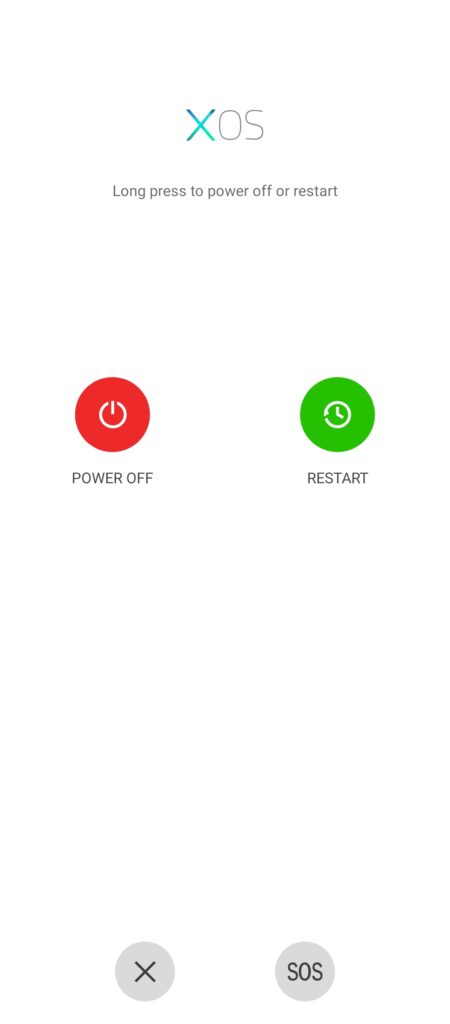
Eu recomendo os usos desligar o telefone e deixá -lo descansar por cinco minutos. O tempo de espera ficou melhor nos telefones modernos, mas você deve aceitar isso como uma bênção e deixar o dispositivo Android continuar por meses.
Limpe o armazenamento interno
Seu smartphone está gritando para o armazenamento interno gratuito e não estou falando sobre a opção de armazenamento externo. Em 2022, não acho que a solução de expansão de armazenamento acessível possa substituir a tecnologia UFS, e eu já disse isso anteriormente. O armazenamento interno possui velocidades mais altas de leitura/gravação e você não terá o desempenho em um cartão SD mais lento.
1. Abra o aplicativo "Configurações".
2. Desça e toque na configuração "armazenamento".
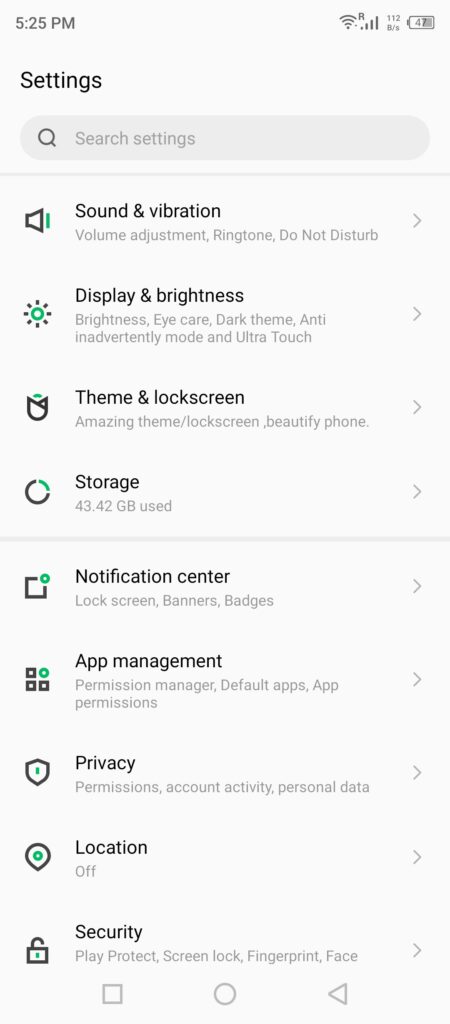
3. Toque na opção “armazenamento compartilhado interno”.
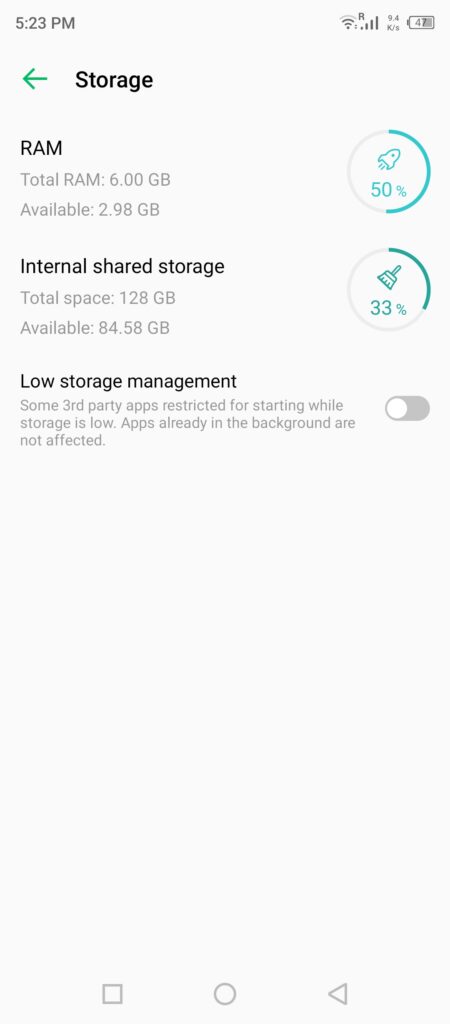
O dispositivo listará os aplicativos, vídeos, fotos, documentos e outros que ocupam o armazenamento interno. Encontre os aplicativos e o conteúdo indesejados armazenados e se livre deles de uma só vez.
Carregue o telefone Android

O software mais recente é ajustado para economizar a duração da bateria quando atinge uma certa porcentagem. Obviamente, a carga mais baixa da bateria não desligará o dispositivo, mas restringe os aplicativos em execução em segundo plano. O Google Photos está tentando baixar o conteúdo da Internet e é considerado desnecessário pelo sistema prioritário. Portanto, carregue seu dispositivo e pare o recurso de conservação de energia para restringir o smartphone.
Desligue o modo de economia de energia
Os desenvolvedores de software chinês levaram o modo de economia de bateria para o próximo nível e estão aproveitando a pele personalizada ou a interface do usuário personalizada. Desative o modo de economia de energia ou o modo de economia de ultra-potência no smartphone ou tablet Android. Deixe-me mostrar onde encontrar o modo avançado de economia de energia no dispositivo.
1. Abra o aplicativo "Configurações".
2. Deslize para baixo e toque em "Modo de energia" ou a configuração começa com a energia no nome.
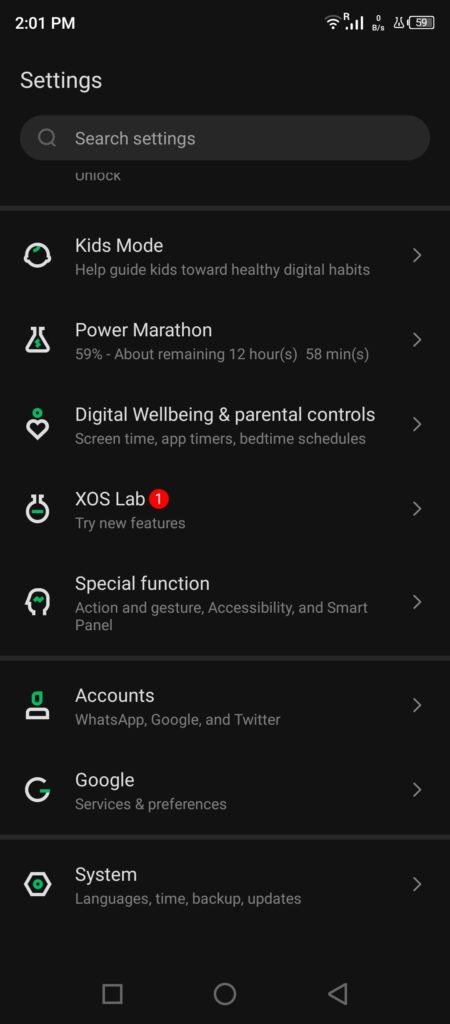
3. Toque em “Alterar configurações de reforço de energia” para desativar o recurso.
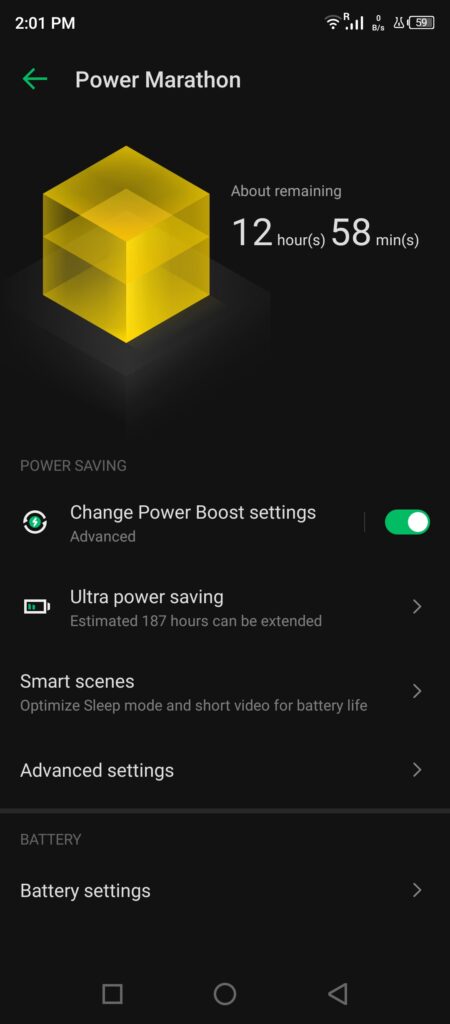
4. Toque em “Feche de qualquer maneira” para confirmar as alterações.
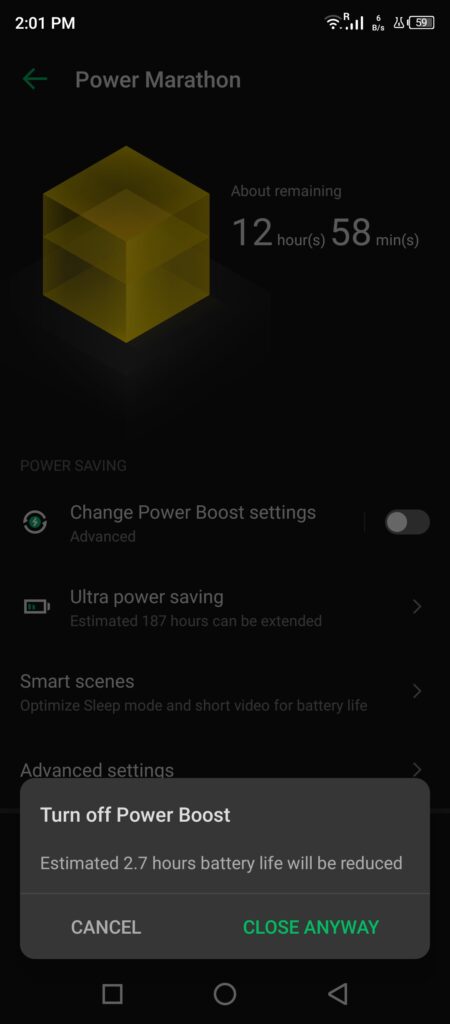
O aplicativo Fotos pode baixar as imagens dos servidores do Google, pois nada restringe o serviço. No entanto, sugiro que os leitores cobram em vez de usar uma tomada ou banco de energia, que resolve o problema.
Remova os limitadores de conectividade
A conectividade Wi-Fi pode baixar/fazer upload de mais de 500 Mbps em uso prático. A maioria dos especialistas sugere que você mude de dados móveis para uma rede Wi-Fi. Você deve procurar os limitadores no recurso Wi-Fi, e a maioria do software personalizado permite que os usuários adicionem um limite a ele.
Você deve ter adicionado um limitador na rede Wi-Fi ou está presente lá por padrão. Permita-me mostrar como encontrar o limitador Wi-Fi e definir configurações preferidas manualmente.
1. Toque em “Configurações” do menu.
2. Escolha “Wi-Fi” nas configurações.
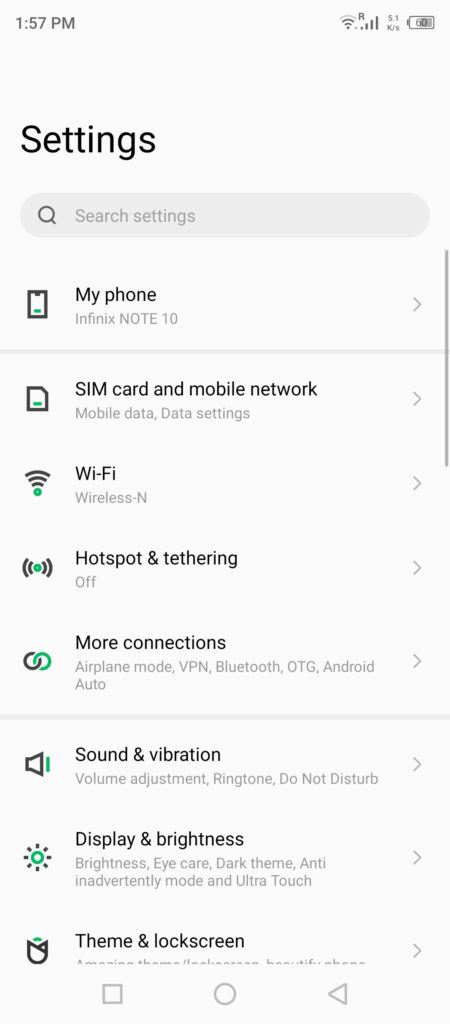
3. Toque na rede conectada para revelar mais opções.
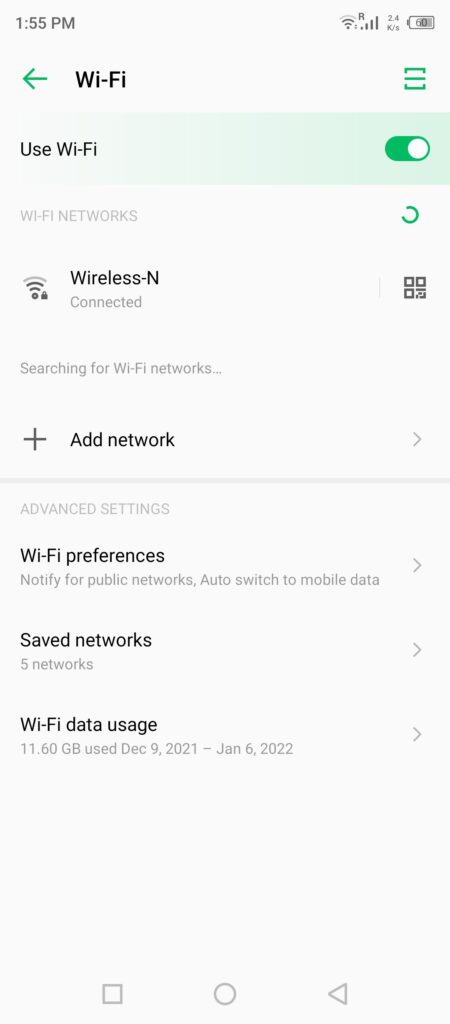
4. Toque em “Uso da rede” ou a opção relevante no seu dispositivo.
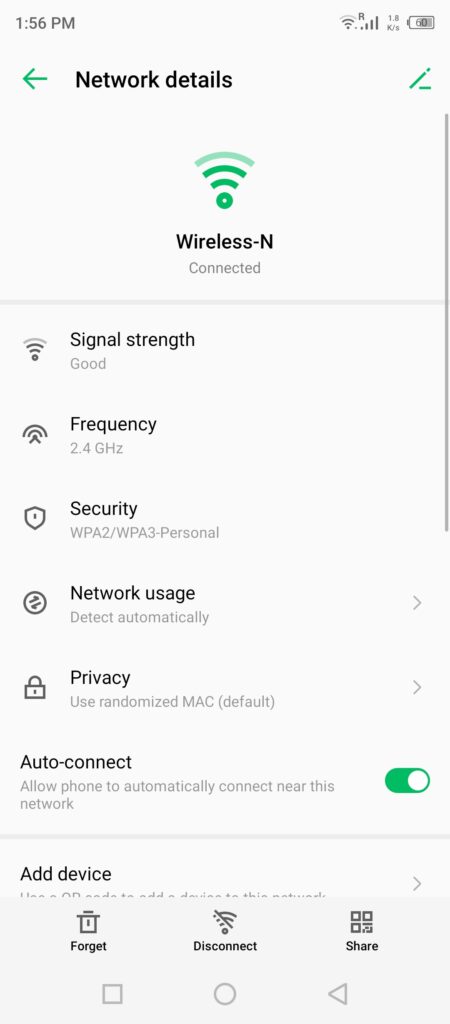
5. Escolha “Trate como não medido” no menu suspenso.

6. Agora, sua rede é tratada como não mediada.
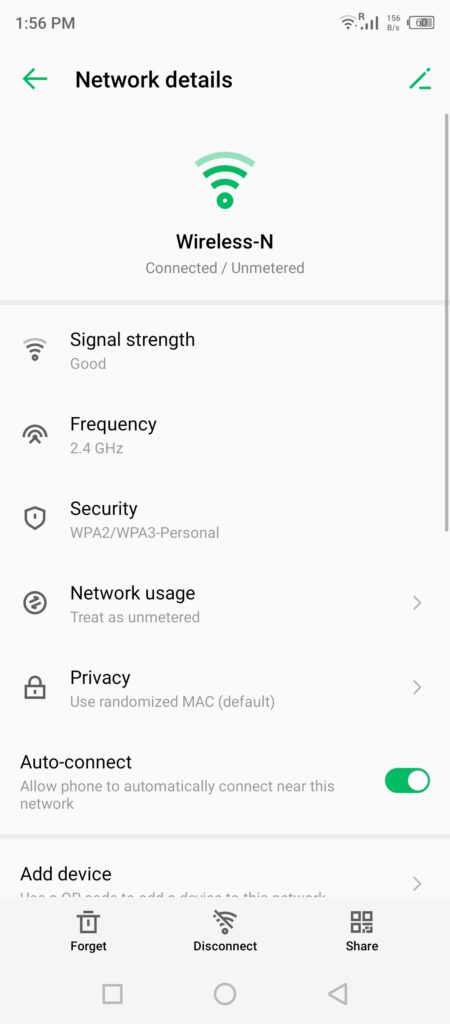
Você pode fechar os aplicativos de segundo plano e desligar o telefone. Deixe o dispositivo Android dormir por cinco minutos e depois ligue -o novamente.
Escolha Rede Celular de Banda Broad
Vários países em desenvolvimento não têm infraestrutura sofisticada como os Estados Unidos da América. Muitas empresas de telecomunicações começaram a adaptar as redes 4G e implementar o espectro 5G em diferentes partes das regiões. Deixe -me mostrar como escolher uma rede celular de banda larga manualmente no software Android.
1. Toque em “Configurações” do menu.
2. Escolha “Cartão SIM e Rede Móvel” nas opções.
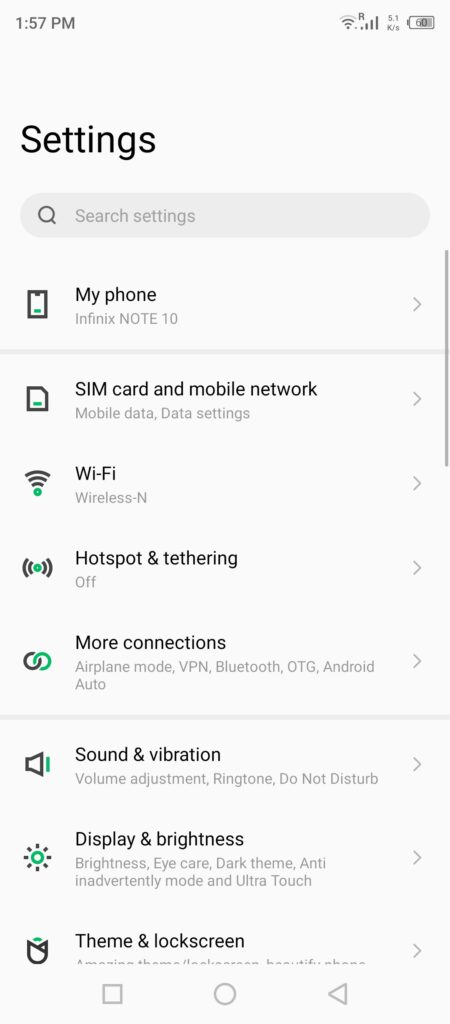
3. Toque para revelar as opções do cartão SIM.
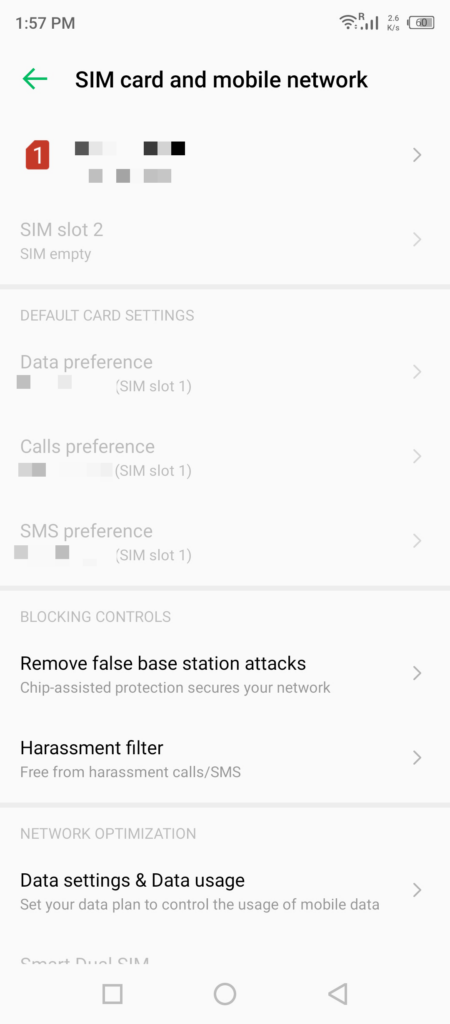
4. Toque em “Tipo de rede preferido” para revelar mais opções.
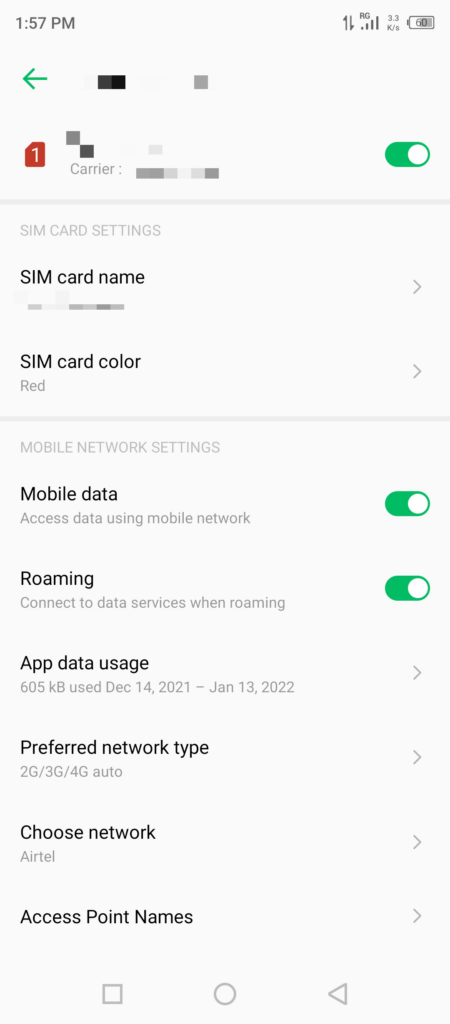
Observação: Ligue o roaming, se possível.
5. Escolha o 4G ou 5G manualmente.
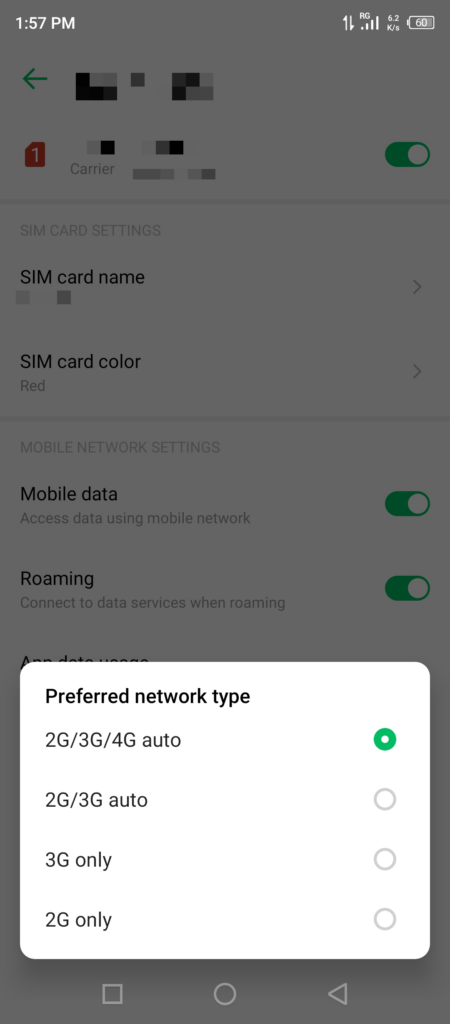
Infelizmente, o desenvolvedor de software XOS não me permitiu selecionar manualmente a opção celular. A situação pode não ser a mesma para o seu desenvolvedor de software para smartphone, para que você possa se concentrar na aplicação das soluções.
Desative limpadores de terceiros
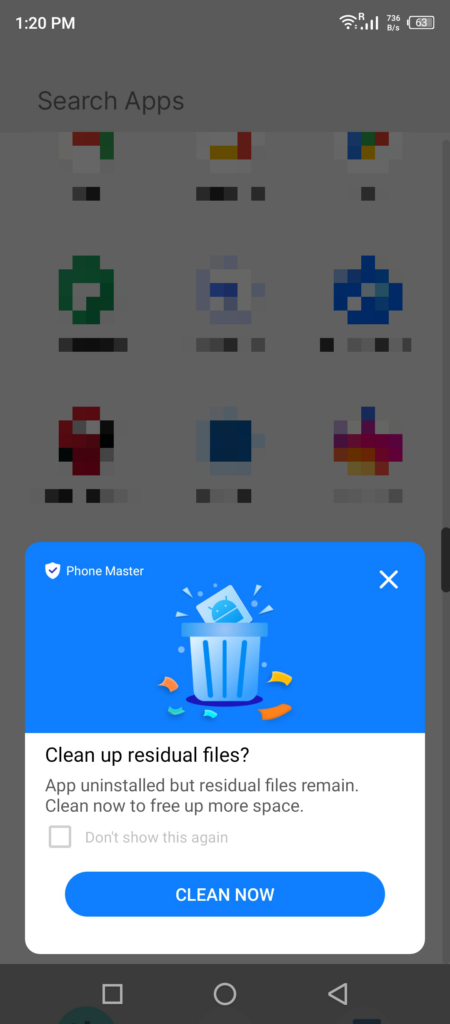
Os fabricantes se gabam da folha de especificações e tentam vender o produto para possíveis clientes em potencial. O software Android vem com produtos de limpeza pré-instalados, e não vejo uma razão pela qual eles existem no dispositivo. Desinstale ou desative os produtos de limpeza de terceiros porque eles podem estar afetando o dispositivo. Não conhecemos o verdadeiro objetivo dos aplicativos irrelevantes de limpeza chinesa, por isso estou pedindo para você desativá -los.
Desligue os recursos adicionais
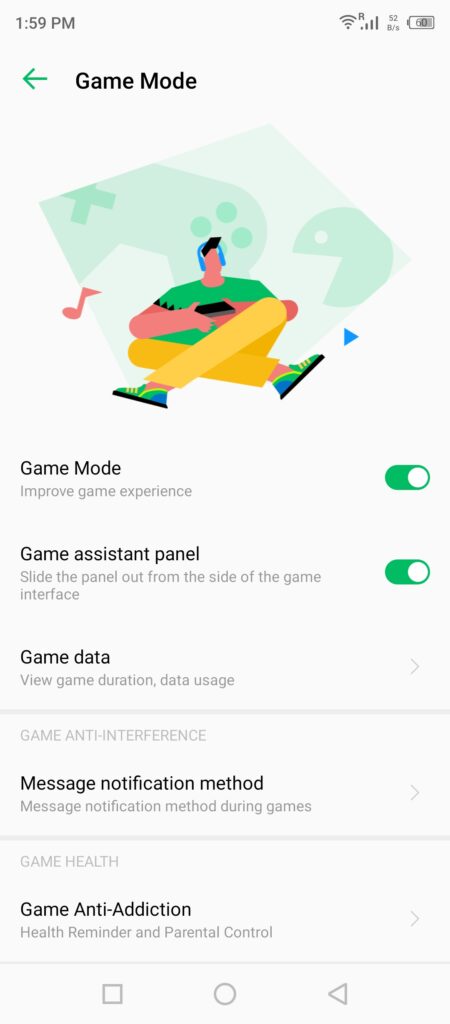
A interface de usuário personalizada do Android, projetada para oferecer uma experiência diferente da concorrência. Ou pelo menos as marcas estão vendendo anúncios, notificações pop-up e anúncios no dispositivo com a pele personalizada na base do Android. Muitos fabricantes estão adicionando recursos intuitivos e faz com que os usuários se sintam diferentes da concorrência.
Desligue os recursos adicionais no dispositivo Android, e pode ser qualquer coisa, então eu vou deixar você descobrir. Vou lhe dar um exemplo e está se tornando uma tendência no mercado agora. Há um recurso avançado introduzido em todos os dispositivos Android e é chamado de "modo de jogo".
O modo de jogo restringe o uso da Internet em segundo plano pelos outros aplicativos. Você pode ter minimizado um jogo em segundo plano, mas o modo de jogo está conservando a bateria, a Internet e outras funções no dispositivo.
Conceda permissões de fotos do Google
Por que você acha que as fotos do Google querem de você? Eles querem permissão para acessar suas fotos, imagens, capturas de tela, etc. A gigante de pesquisa baseada em Mountain View quer dar uma olhada na sua biblioteca. Você deve conceder permissão para o aplicativo acessar o armazenamento ou biblioteca interna e fechar o aplicativo de fotos em segundo plano.
1. Abra “Configurações” do menu.
2. Desça e toque em "Gerenciamento de aplicativos" da configuração.
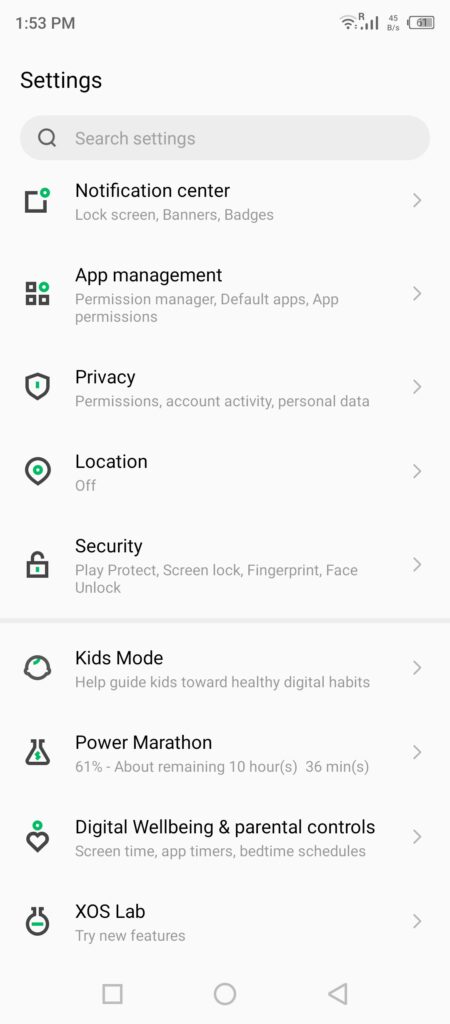
3. Toque em “Configurações de aplicativos” das opções.
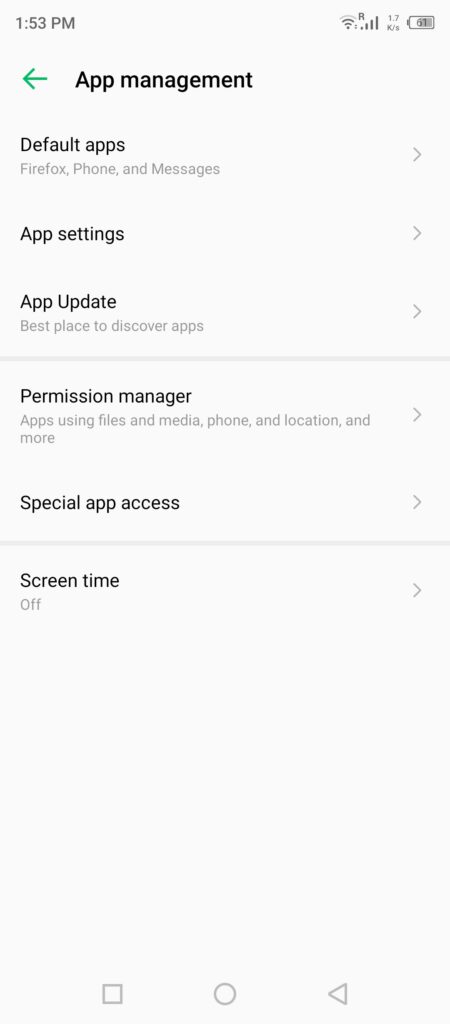
4. Desça e abra o aplicativo "Fotos".
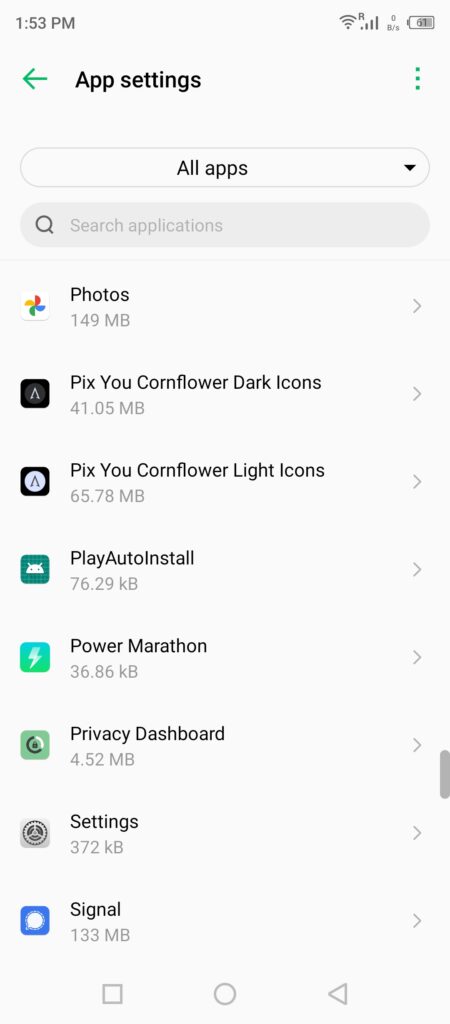
5. Toque em “Permissões” da lista.
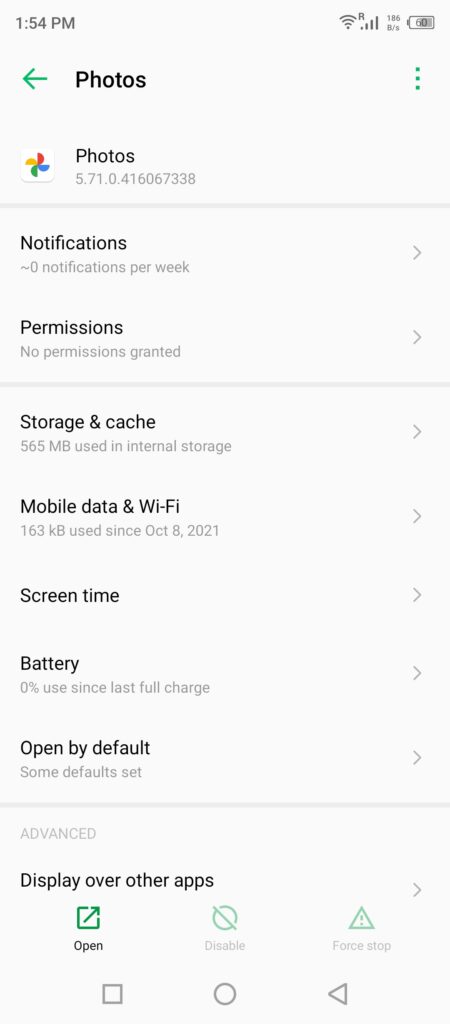
6. Toque em "Arquivos e mídia" na seção "Não permitido".
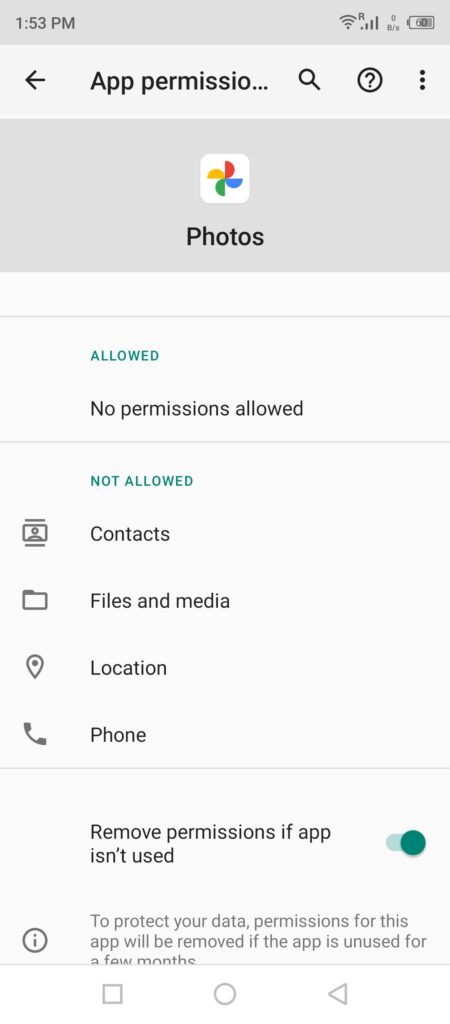
7. Toque na opção “Permitir acesso apenas à mídia”.
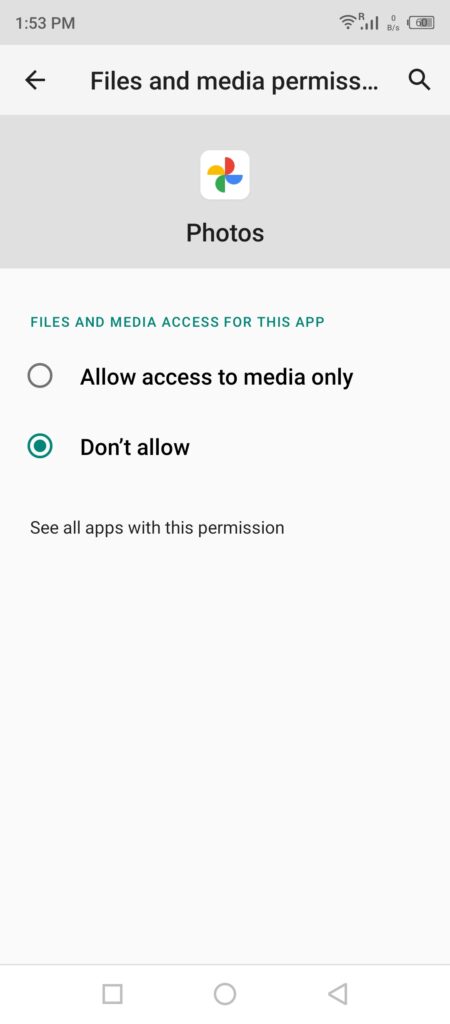
8. Você permitiu com sucesso o aplicativo acessar o armazenamento/biblioteca interna.
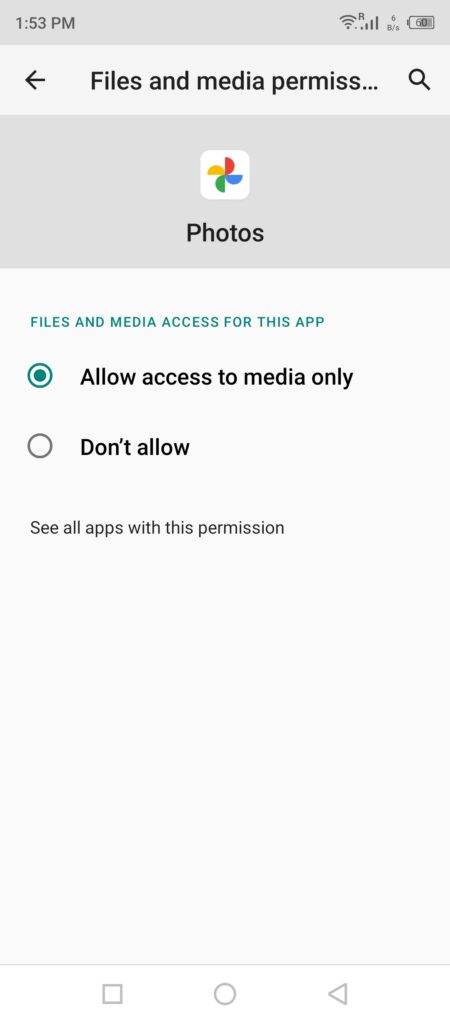
Você pode revogar a permissão a qualquer momento, mas o aplicativo não funcionará corretamente na próxima vez. Certifique -se de fechar o aplicativo Fotos em segundo plano e aplique a solução.
Limpar o cache do Google Fotos
Você já ouviu falar sobre o lixo do Android? Sim, seu dispositivo acumulou muitos caches e lixo indesejado no armazenamento interno. Remova o lixo do aplicativo Google Photos no dispositivo e ele pode resolver o problema.
1. Abra “Configurações” do menu.
2. Desça e toque em "Gerenciamento de aplicativos" da configuração.
3. Toque em “Configurações de aplicativos” das opções.
4. Desça e abra o aplicativo "Fotos".
5. Toque em “Armazenamento e cache” da lista.
6. Toque no botão “Cache transparente” localizado na parte inferior.
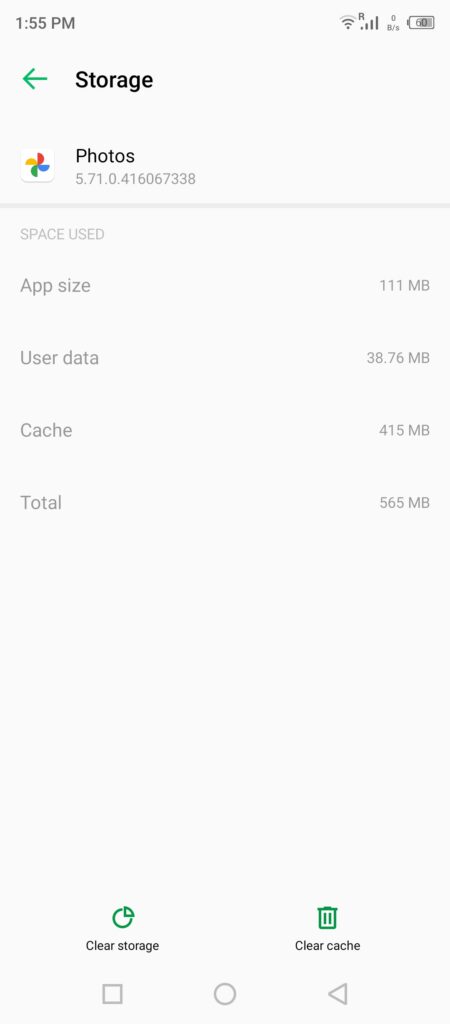
7. Toque na opção “Limpar armazenamento” na parte inferior.
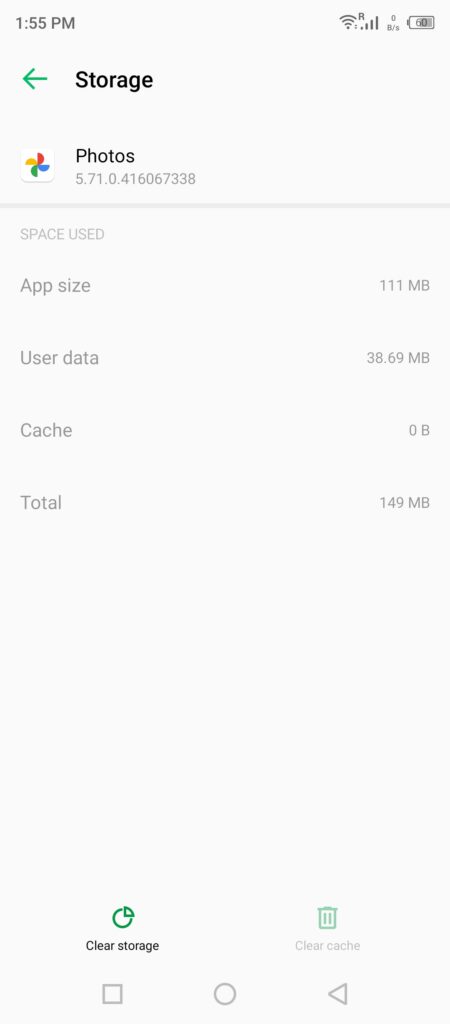
8. Toque em “Excluir” para limpar o armazenamento e remover os dados do aplicativo de fotos no armazenamento interno.
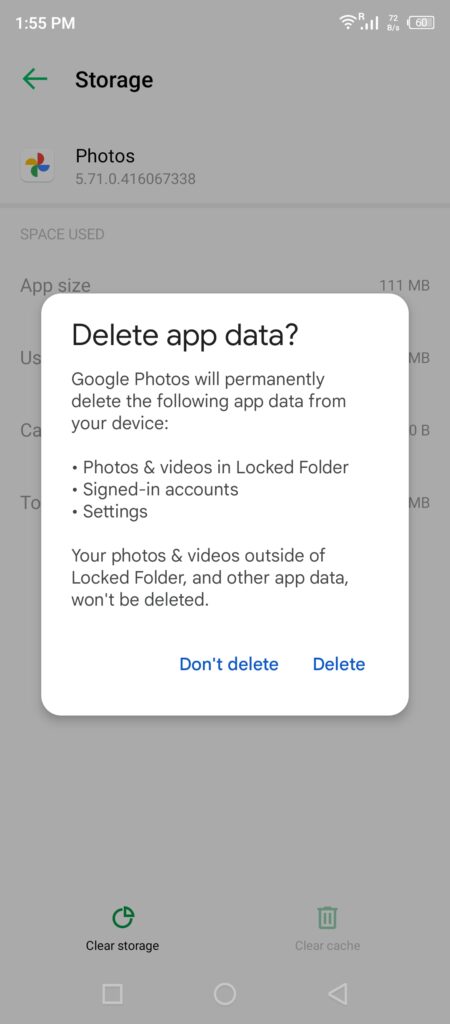
Observação: Limpar o armazenamento não afeta outros aplicativos e dados armazenados no smartphone. Google
Os dados de fotos serão removidos permanentemente e forçarão o aplicativo a restaurá -los no dispositivo.
9. Os dados salvos do Google Photos são removidos do armazenamento interno.
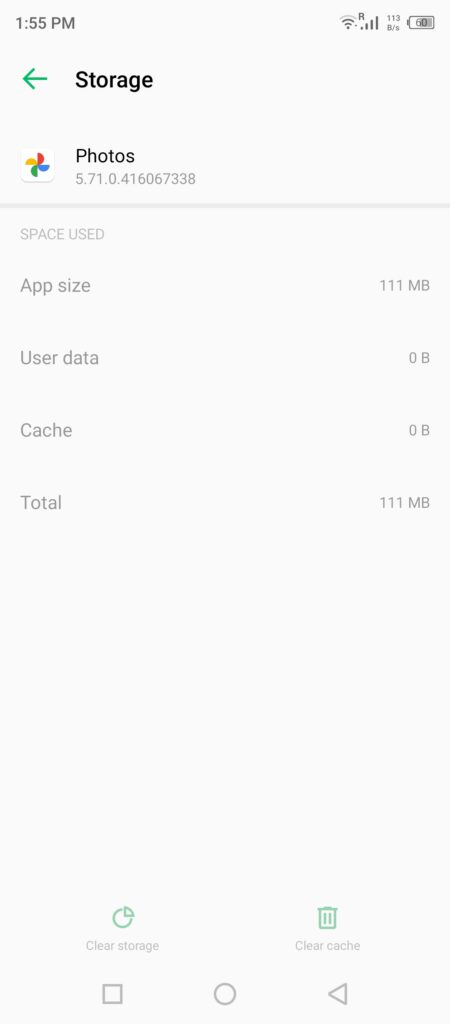
10. Inicie o aplicativo e escolha a opção novamente.
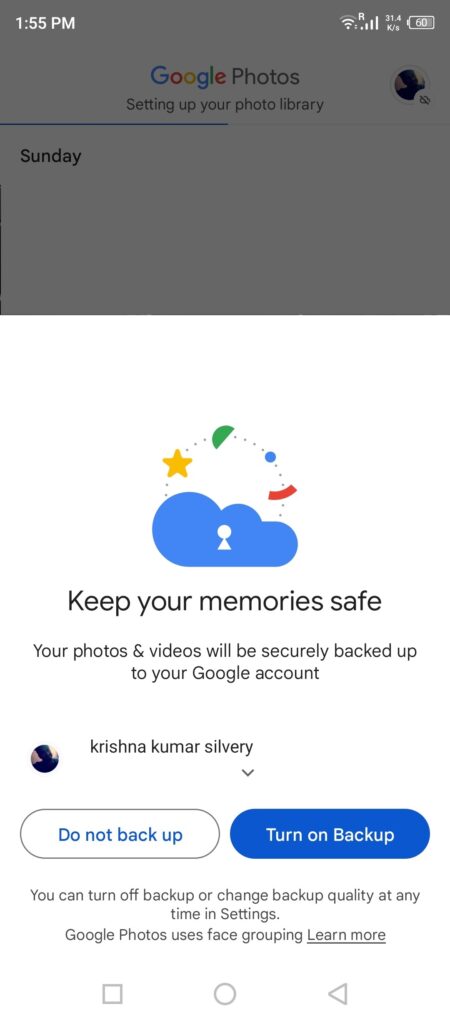
11. A biblioteca “Configurando suas fotos” aparece novamente.

Eu tenho 1 GB de fotos no Google Fotos e elas serão salvas no dispositivo em alguns minutos. Sua velocidade de download de internet ou banda larga é importante aqui, portanto, seja paciente durante todo o processo de download.
Desinstale o Google Fotos Update
O Google Photos é pré-instalado em muitos dispositivos Android e você não tem a opção de desinstalá-lo permanentemente. É uma pena que o Google não dê uma opção "desinstalação" do dispositivo. No entanto, você pode desinstalar a atualização recente do dispositivo Android e me mostrar como fazê -lo.
Feche o aplicativo de fotos do plano de fundo, para que não atrapalhe as principais mudanças.
1. Abra o Google Play Store e Abra o Google Fotos dos resultados da pesquisa.
2. Toque no botão "Desinstalar".
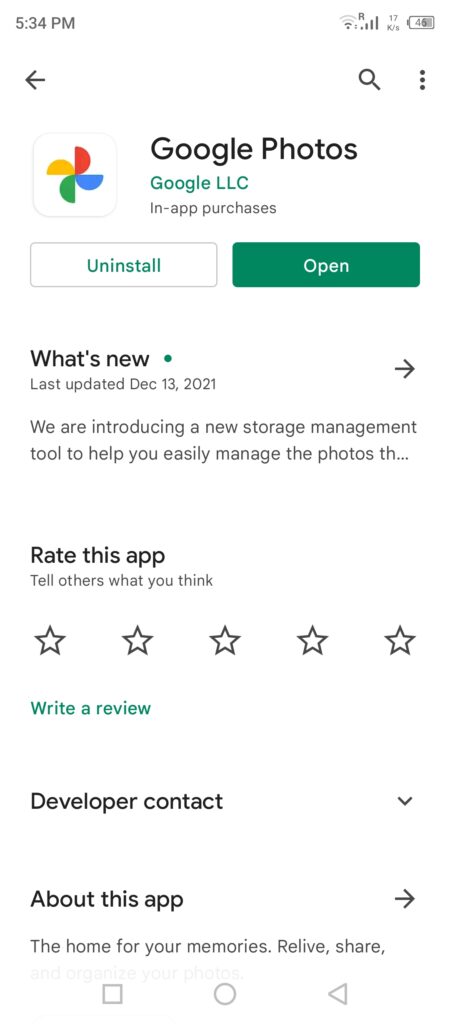
3. Toque na opção "Desinstalar" na caixa de diálogo de confirmação.
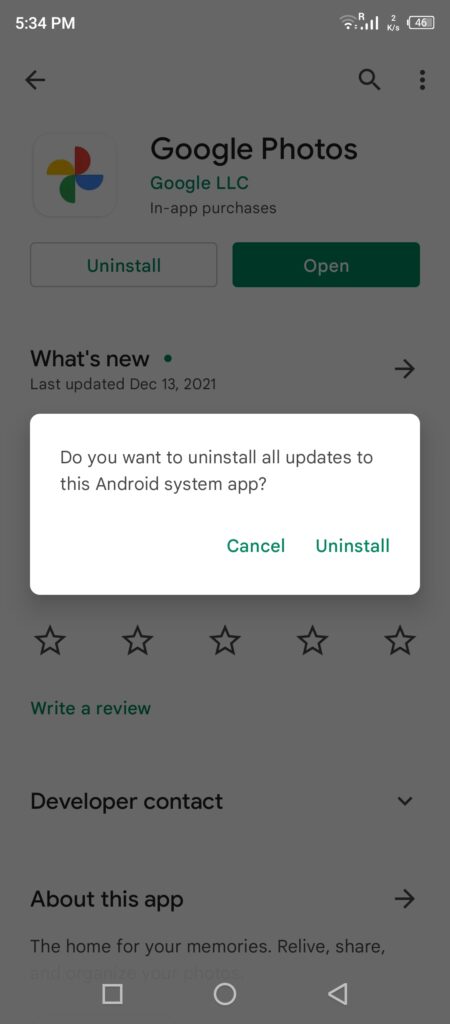
4. Você desinstalou a atualização recente e isso deve corrigir as fotos do Google na configuração da sua biblioteca de fotos.
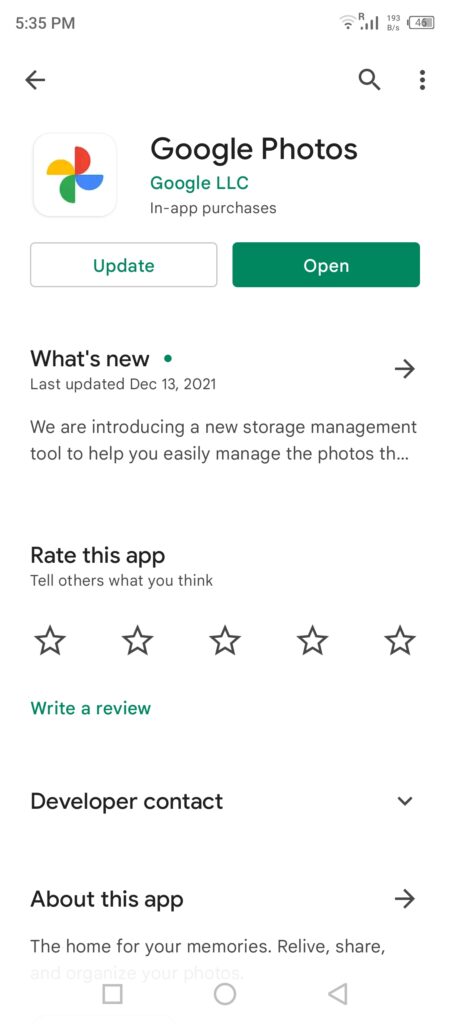
5. ABRIL DE FOTOS.
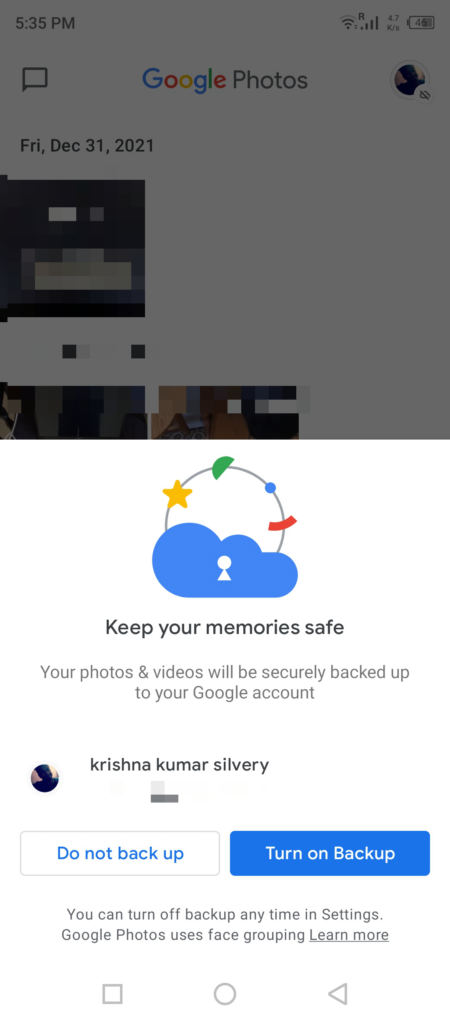
Repita a mesma tarefa várias vezes até que o problema não resolva e você sempre pode atualizar o pacote no dispositivo.
Resumindo
A redefinição do telefone Android é o último recurso para corrigir as fotos do Google na configuração da sua biblioteca de fotos. Crie um backup de dados no armazenamento local, para que você não precise dar um golpe no armazenamento em nuvem e suas limitações. Prefiro mover os dados no cartão SD ou na unidade flash USB-C e você pode mover os dados no PC do Windows se possuir um. Informe -nos como você resolveu as fotos do Google na configuração do seu problema da biblioteca de fotos na seção de comentários abaixo.

